InDesign讓圖片頁面居中的教程
時間:2023-12-19 13:46:23作者:極光下載站人氣:356
相信大家對indesign軟件都是很熟悉的,作為一款專業的桌面出版軟件,InDesign軟件吸引了不少的用戶前來下載使用,它廣泛的應用范圍讓用戶可以制作出報紙、書籍、海報等不同類型的出版物,因此InDesign軟件深受用戶的喜愛,當用戶在InDesign軟件中編輯出版物時,在頁面上置入了各種各樣的圖片,用戶想要讓圖片頁面居中,卻不知道怎么來操作實現,其實這個問題是很好解決的,用戶直接在菜單欄點擊窗口和對象和版面選項,接著打開對齊窗口,將對齊方式設置為對齊頁面并設置為水平居中賭氣和垂直居中對齊即可解決問題,詳細的操作過程是怎樣的呢,接下來就讓小編來向大家分享一下InDesign讓圖片頁面居中的方法教程吧,希望用戶能夠喜歡。
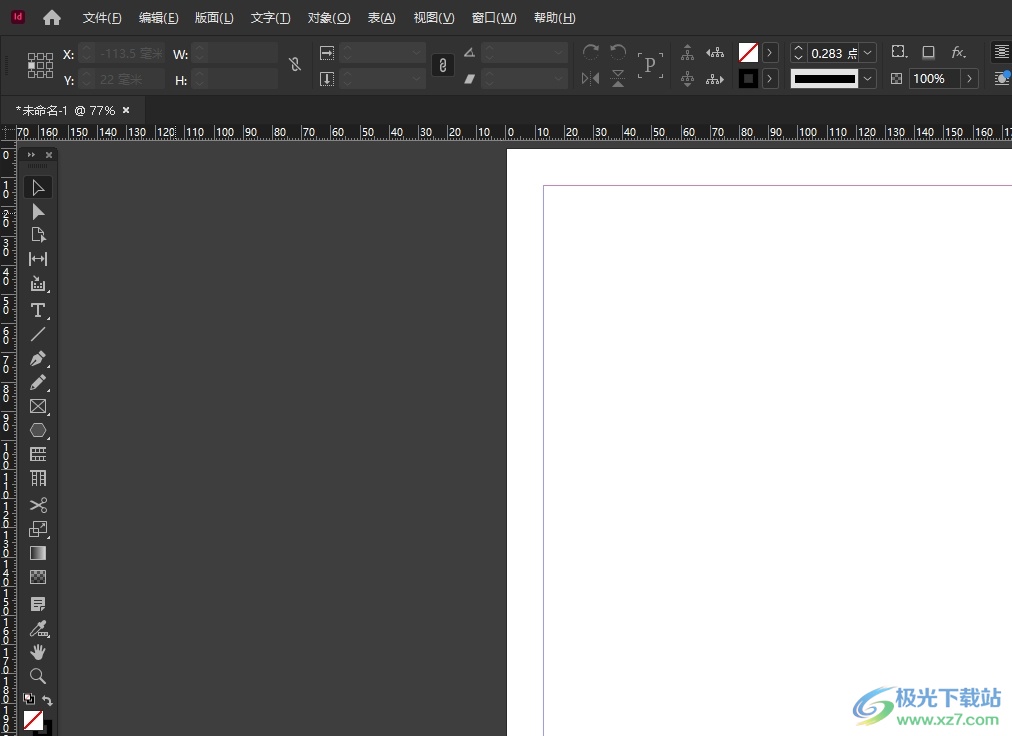
方法步驟
1.用戶在電腦上打開InDesign軟件,并來到編輯頁面上來置入圖片

2.接著在頁面上方的菜單欄中點擊窗口選項,將會彈出下拉選項卡,用戶選擇其中的對象和版面選項
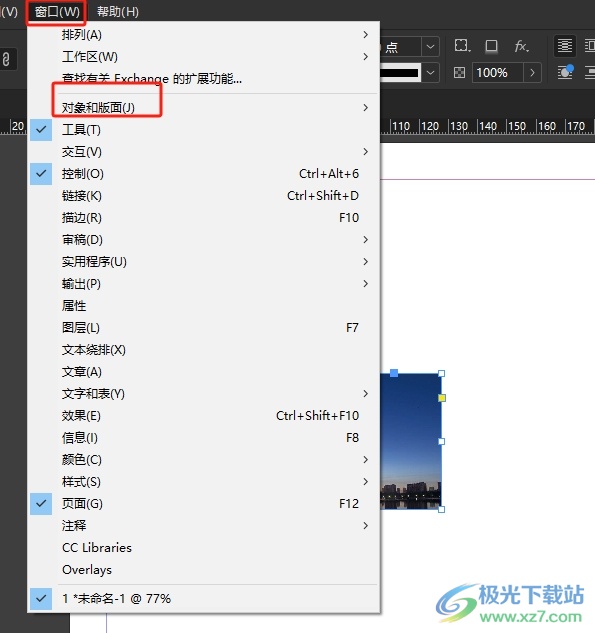
3.這時會在右側拓展出相關的功能選項,用戶選擇其中的對齊選項
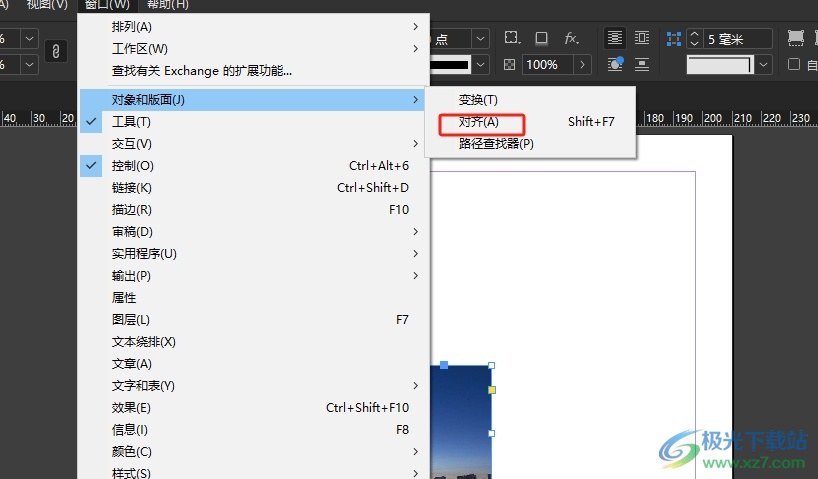
4.彈出對齊窗口,用戶點擊對齊選項,彈出下拉選項卡,用戶選擇其中的對齊頁面選項
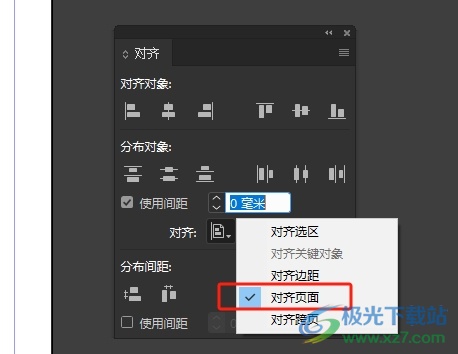
5.然后在對齊對象板塊中,用戶依次點擊水平居中對齊圖標和垂直居中對齊圖標
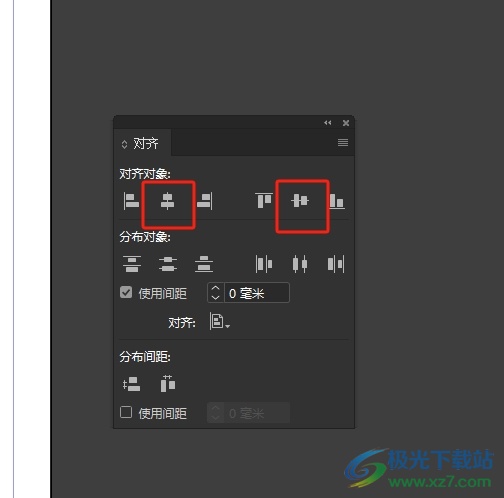
6.完成上述操作后,用戶回到編輯頁面上,就可以看到當前圖片成功位于頁面的正中間了
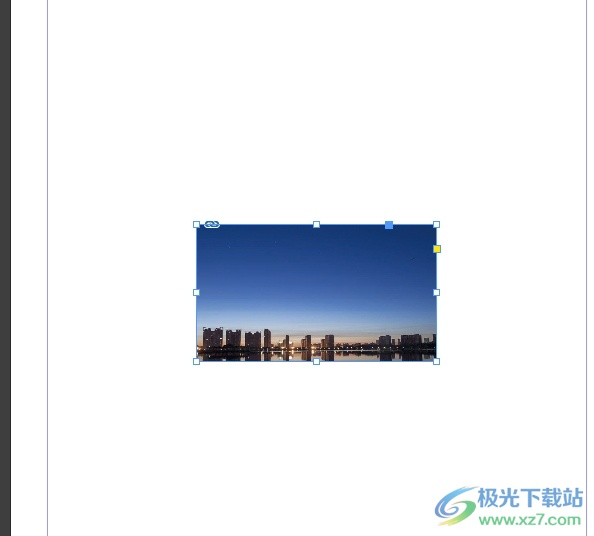
用戶在InDesign軟件中創建出版物時,會在頁面上置入圖片,用戶想要將圖片設置為頁面居中對齊的樣式,就可以打開對齊窗口,接著將對齊方式設置為對齊頁面,然后點擊其中的水平居中對齊和垂直居中對齊即可解決問題,方法簡單易懂,因此有需要的用戶可以跟著小編的教程操作試試看。

大小:1.18 GB版本:v18.2.1.455 環境:WinXP, Win7, Win8, Win10, WinAll
- 進入下載
相關推薦
相關下載
熱門閱覽
- 1百度網盤分享密碼暴力破解方法,怎么破解百度網盤加密鏈接
- 2keyshot6破解安裝步驟-keyshot6破解安裝教程
- 3apktool手機版使用教程-apktool使用方法
- 4mac版steam怎么設置中文 steam mac版設置中文教程
- 5抖音推薦怎么設置頁面?抖音推薦界面重新設置教程
- 6電腦怎么開啟VT 如何開啟VT的詳細教程!
- 7掌上英雄聯盟怎么注銷賬號?掌上英雄聯盟怎么退出登錄
- 8rar文件怎么打開?如何打開rar格式文件
- 9掌上wegame怎么查別人戰績?掌上wegame怎么看別人英雄聯盟戰績
- 10qq郵箱格式怎么寫?qq郵箱格式是什么樣的以及注冊英文郵箱的方法
- 11怎么安裝會聲會影x7?會聲會影x7安裝教程
- 12Word文檔中輕松實現兩行對齊?word文檔兩行文字怎么對齊?
網友評論